やっほー、気温も上がってきて、過ごしやすい季節になりました。ダイナミックに人が移動するこの時期は、世の中が少し輝いて見える@ぽぽろんちでございます。
麺屋 海神 - 新宿 の あら炊き辛塩らあめん。お腹が減ったにゃっつ
さて、HDDからSSDに乗せ換えたThinkPadに、Windows 8.1 Pro をクリーンインストールしたら、まずは最低限の環境構築。2015年版のメモデス。
<追記2015/10/19>Windows10のクリーンインストールでは、まずMSのアカウントでのログインを推奨されます。ところが、MSアカウントで初期設定をおこなうと、ユーザーフォルダ名にMSアカウントの最初の何文字か割り当てられてしまいます。個人的には、いつも同じユーザ名で設定していたので、これは気持ち悪く、結局、いつものユーザ名でローカルアカウントを作成して、あらためてMSアカウントへの切り替えをおこないました。インストール時にローカルアカウントの設定が可能だったようなので、今後は、最初にローカルアカウントを作成後、MSアカウントに切り替えるようにします。
クリーンインストール直後は、ドライバのインストールやWindows Updateで大量のファイルをダウンロードするので、有線LAN経由で作業を開始します。といっても、クリーンインストール直後は、イーサネットのドライバすら不明状態だったので、今回は、別マシンからダウンロードした最新ドライバをUSBメモリ経由で、ThinkPad X250にインストールしました。
有線LAN経由でネットに接続できるようになったら、まずはThinkVantageを導入します。これは、ThinkPadに必要なドライバやアプリをネットからダウンロードしてきて半自動で更新してくれるアプリです。ほとんどのドライバやアプリは必要不可欠なので、そのまま導入しても構いませんが、REACHitとSHAREitという2つのLenovo純正アプリは必要ないので、「更新非表示」をクリックして導入アプリから除外。
ここで、Superfish問題とかあったので、勝手に導入されていないか、いちおう検証してみた。
Superfish, Komodia, PrivDog vulnerability test
大丈夫でした。
Windows Update後は、その他アプリのインストール。
・7zip
Adobe Flash Player
・Adobe Photoshop Elements
ATOK Passport
AutoHotKey
・Clip to Onenote
・Dropbox
・Foxit J-Reader
・Google Chrome
・Google 日本語入力
・Microsoft Office
・Microsoft SQL Server
・Microsoft Visual Studio
・Mozilla Friefox
・Opera
・Sakura editor
・Skitch
・TeraPad
・VMWare Player
・ドラゴンクエストX オンライン
・(何か入れたら追記)
※セキュリティ関連のアプリ名は、あえて書いてません。
おこなった主な環境設定
・Firefox、Chrome、Operaはサインインすれば、ほぼいつもどおりの環境。
FireFoxの検索結果を新しいタブに表示するよう設定。
・Firefox や Chrome の RSS リーダに feedly を追加。
・MailtoのデフォルトメーラーをFirefoxのGmailに設定。
・PC版Gmailで、メール返信時のデフォルトを全員に返信に設定。
・Sakura editorに自分用にカスタムした設定ファイルをインポート。
コマンドプロンプトで「Ctrl+V」を使えるように設定。
・イヤホン指したら音出力を内蔵スピーカーからイヤホンに自動で切り替え(2015/04/19追記)
・TrackPoint+中央ボタンでスクロール時のジャンプを解消(2015/05/11追記)
・Lenovoへのフィードバック停止(2015/09/27追記)
・(何か設定したら追記)
イヤホン指したら音出力を内蔵スピーカーからイヤホンに自動で切り替え(2015/04/19追記)
コントロールパネル > Realtek HD オーディオマネージャ > デバイス詳細設定 > Audio Directorをクラシックモードへ変更
TrackPoint+中央ボタンでスクロール時のジャンプを解消(2015/05/11追記)
コントロールパネル > マウス > [ThinkPad]タブ > [設定]ボタン > Synapticsコントロールパネル > [一般]タブ > TrackPoint中央ボタンの設定を「従来型」から「スタンダード」へ変更
Lenovoへのフィードバック停止(2015/09/27追記)
コントロールパネル > 管理ツール > タスクスケジューラを起動して「Lenovo Customer Feedback Program 64」を無効
【参考サイト】
・Superfish, Komodia, PrivDog vulnerability test
・Intel PRO/1000 LAN アダプター ソフトウェア (ギガビット イーサネット ドライバー) - Lenovo Support (JP)

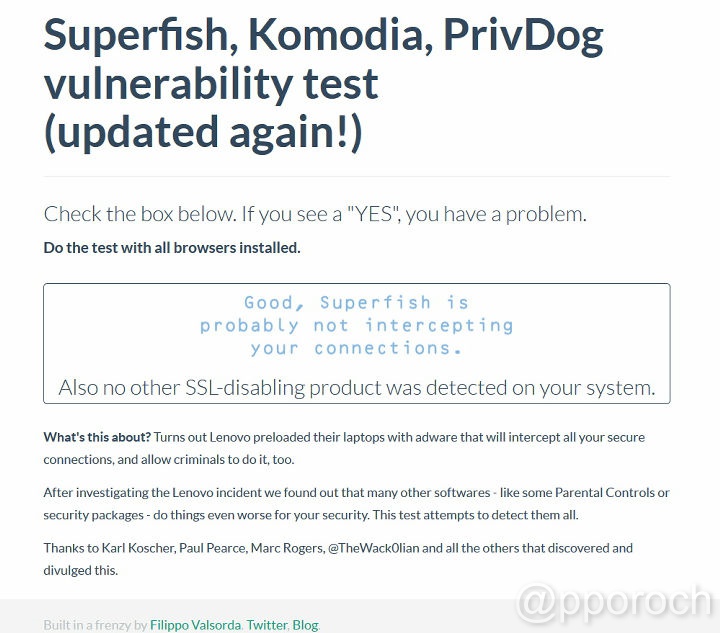

コメント
コメントなどありましたら、GitHubのディスカッションへお願いします。(書き込みには、GitHubのアカウントが必要です)